- Entrou
- Fev 10, 2012
- Mensagens
- 4,161
- Gostos Recebidos
- 2
O Kodi, como excelente media player que é, permite que seja integrado com um vasto leque de serviços e de fontes de conteúdos. Tal como a sua interface, que é simples e intuitiva, também a instalação de add-ons é rápida e sem complicações.
O YouTube é um dos serviços de conteúdos que podem adicionar ao Kodi e que o tornam um melhor media center. Por isso resolvemos explicar como o podem fazer, de forma rápida e sem complicações.

Todos sabem como usar o YouTube num browser ou num smartphone, mas provavelmente a melhor forma de lhe acederem é através da televisão, onde encontram um ecrã à medida do que este serviço de vídeo oferece.
O Kodi, no meio das suas várias centenas de add-ons tem presente o YouTube, pronto a ser instalado e usado, sem complicações e sem problemas. Vamos então ver como podem instalar o YouTube no Kodi.
Como instalar o YouTube no Kodi
Como em todas as situações, devem lançar o Kodi e tê-lo actualizado. Depois, só precisam de aceder à sua interface principal.
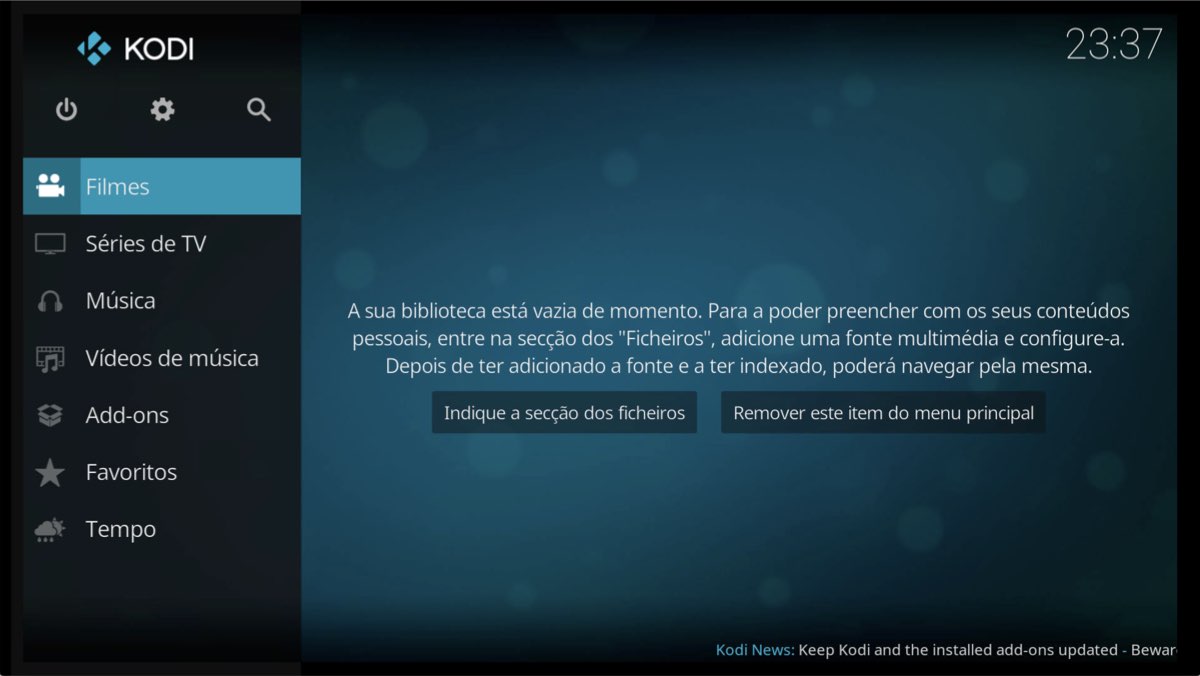
Nessa interface devem procurar a opção Add-ons, localizada na barra direita do Kodi. Acedam à zona de add-ons e procurem, na barra superior, a opção Instalar do repositório.
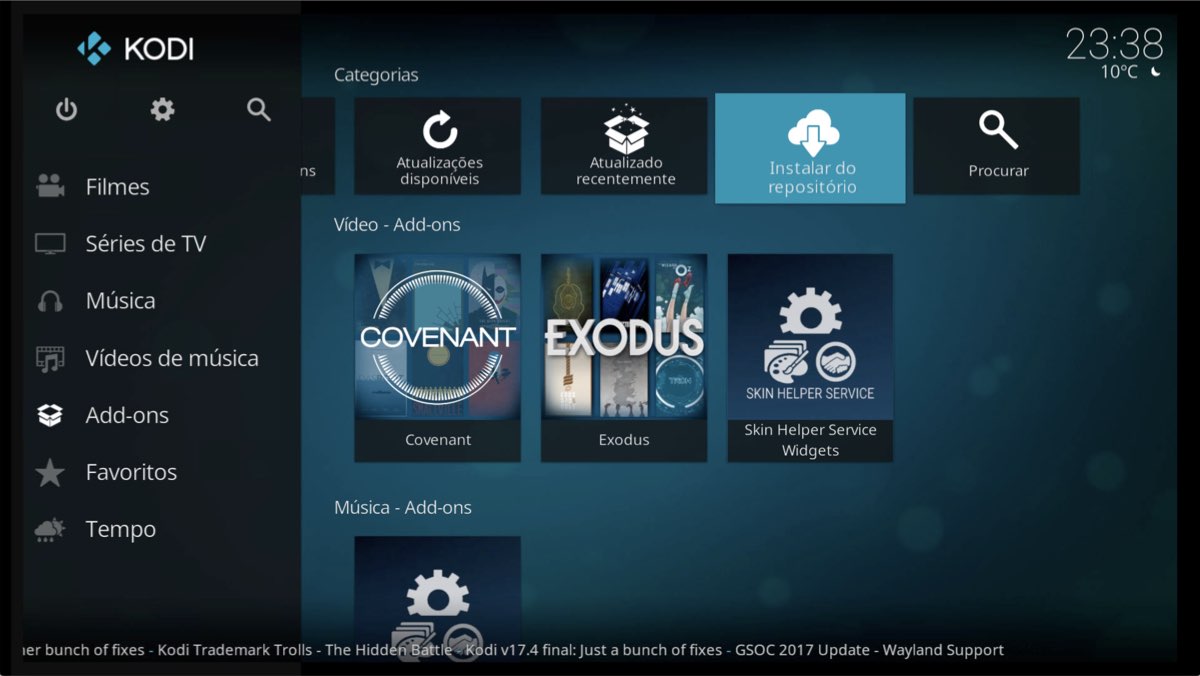
Aí dentro vão encontrar a vossa lista de repositórios instalados e disponíveis. Devem escolher o repositório Kodi add-on repository.

No passo seguinte, e já dentro do repositório do Kodi, devem descer até encontrar a zona de add-ons de vídeo, que se apresentará com o nome Video – Add-ons. Devem entrar nessa zona.
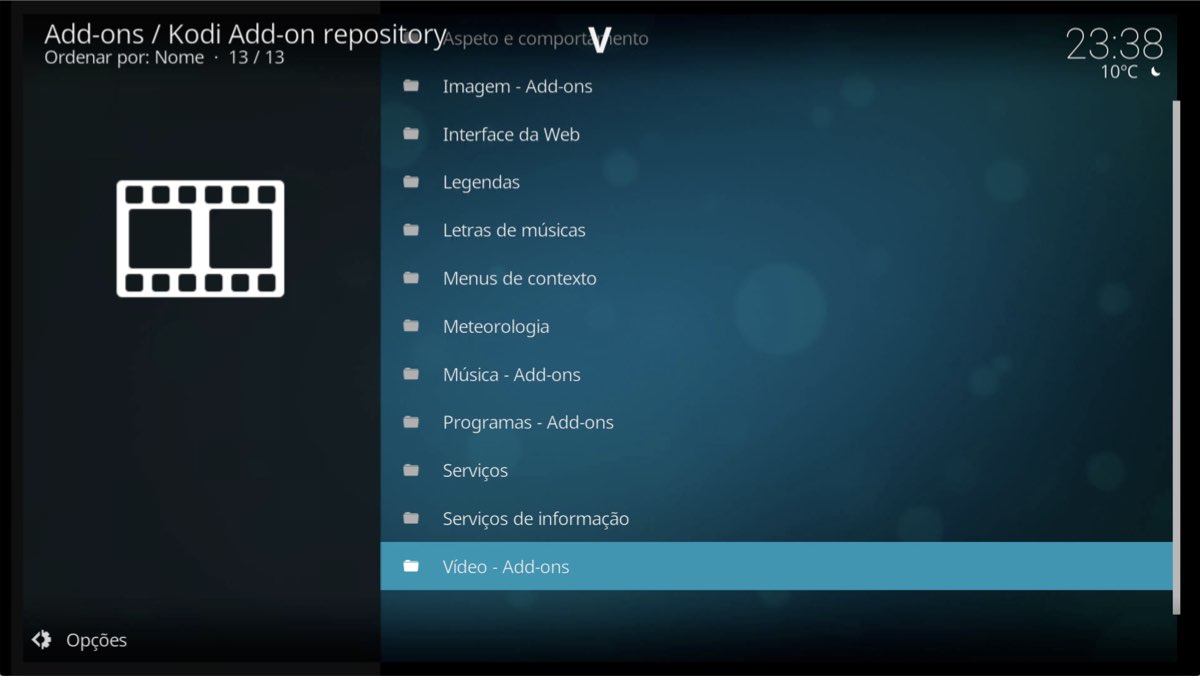
Agora que estão na lista de add-ons de vídeos do Kodi, devem descer até perto do final, onde vão encontrar o add-on YouTube. É este que querem instalar e por isso devem seleccioná-lo.
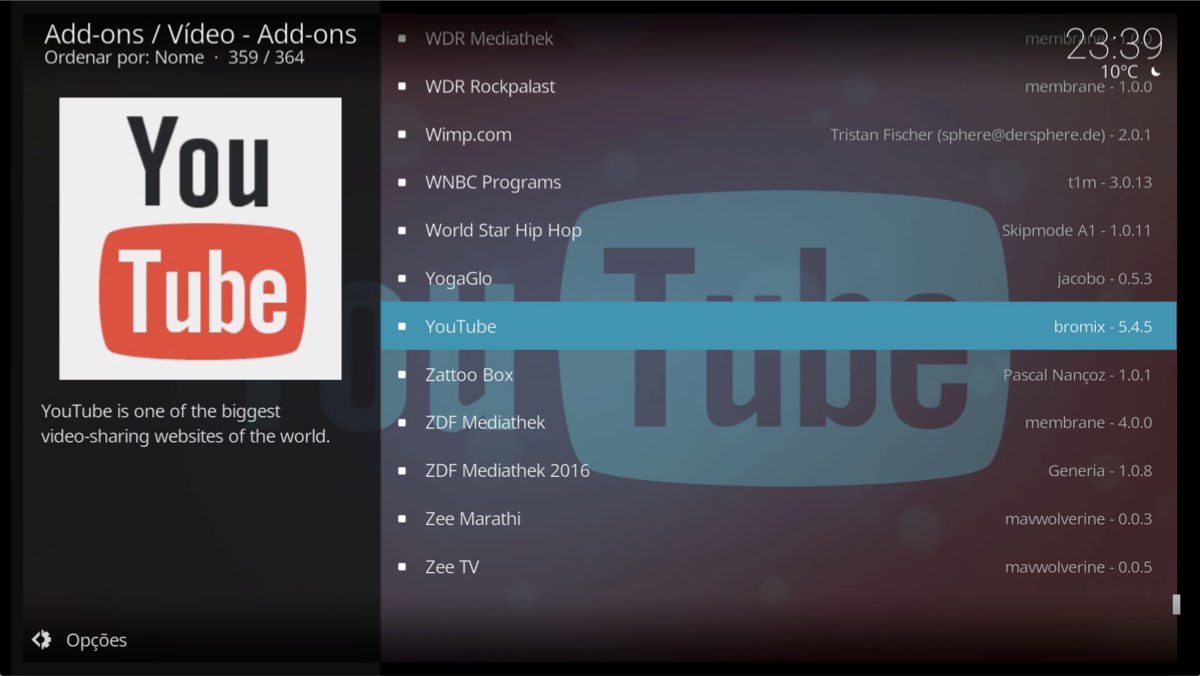
Ao abrirem este add-on podem ver mais informação sobre ele. A instalação é feita com o clicar no botão Instalar que está no final, do lado direito.
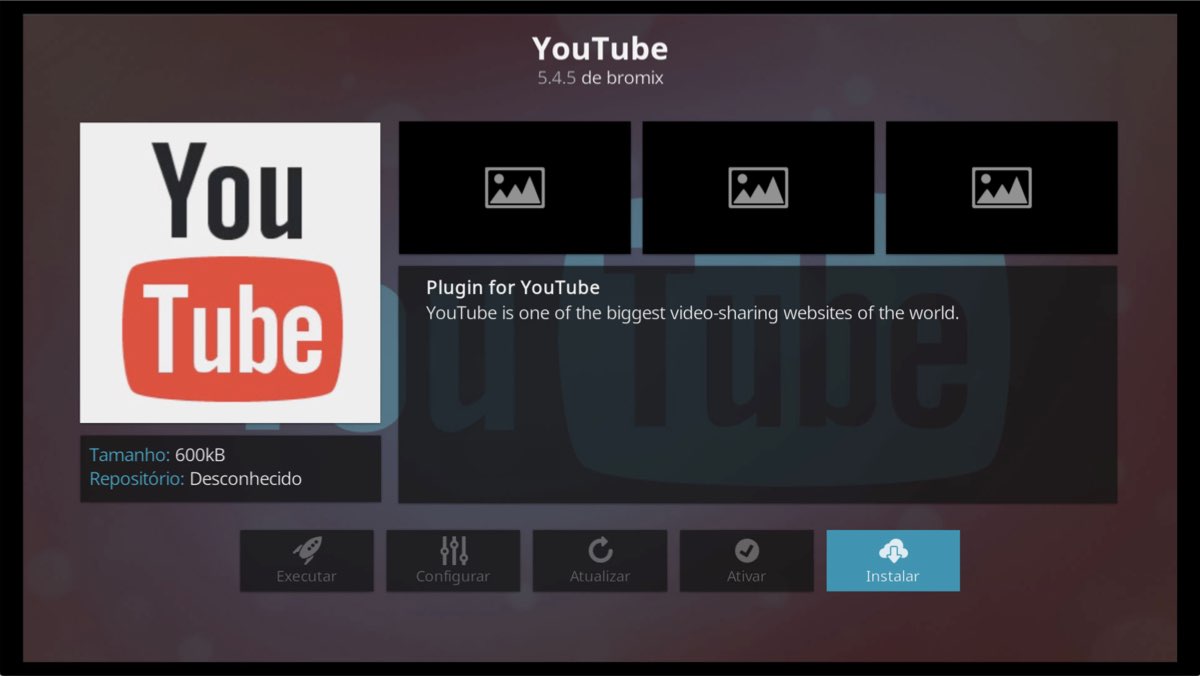
Devem aguardar o processo de instalação, que é silencioso e discreto. No final, é apresentada uma notificação do lado direito, a indicar que o add-on YouTube está instalado.
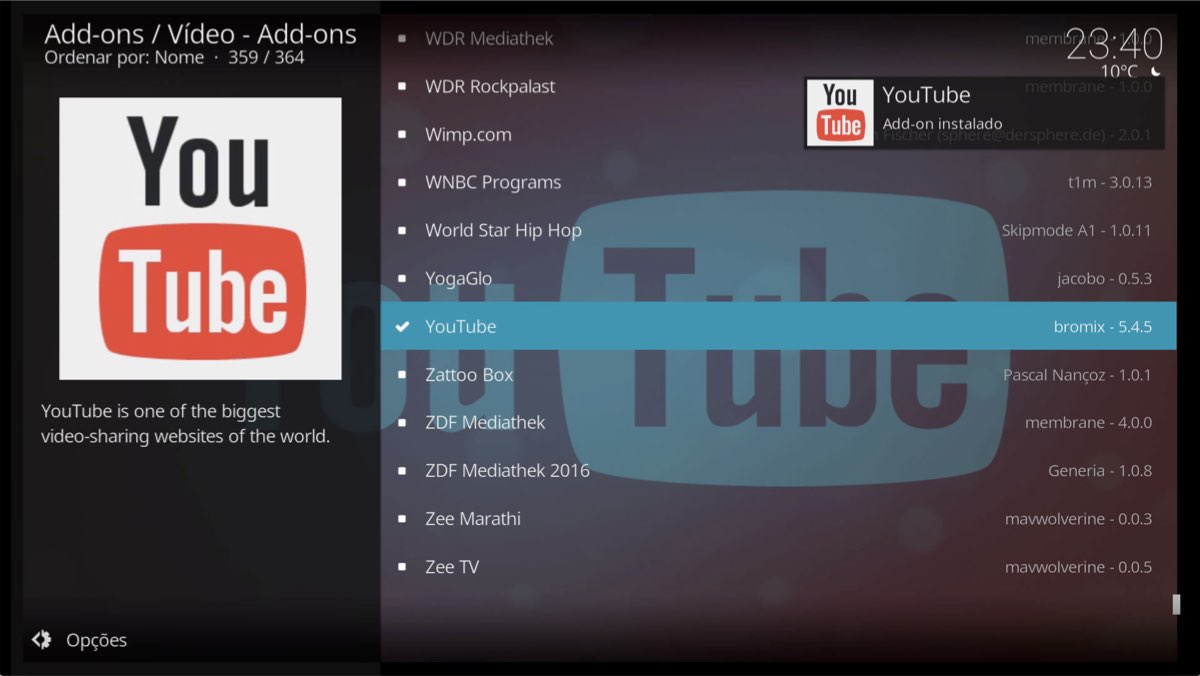
A partir desse momento podem começar a usar o add-on do YouTube, que estará disponível na zona de add-ons dos menus do Kodi.
Como configurar o YouTube do Kodi com a sua conta Google
Um último passo pode e deve ser feito. Este dará a personalização necessária ao add-on do YouTube e acesso aos vossos conteúdos preferidos deste serviço. Para isso deve configurar a sua conta Google.

Dentro do YouTube vão encontrar a opção Iniciar Sessão. É esta opção que devem escolher para para iniciar o processo de associação da vossa conta YouTube com o Kodi.
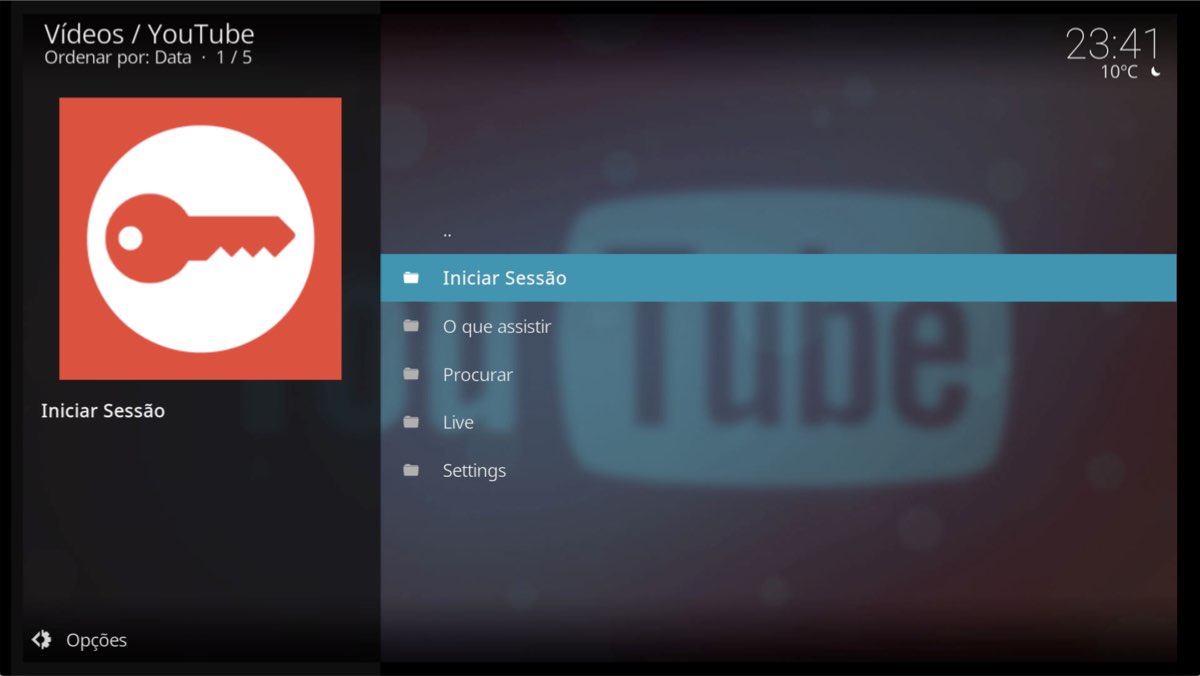
Ao escolherem essa opção o Kodi irá apresentar um código para início de sessão, que devem usar no site youtube.com/activate.
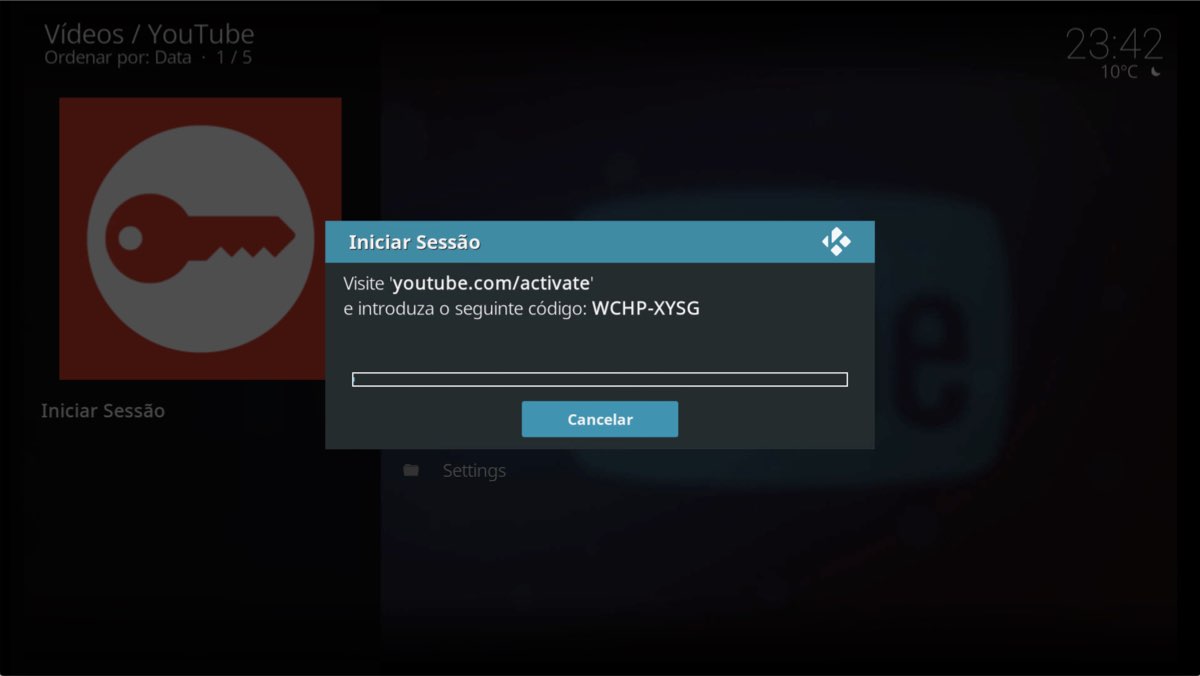
Ao abrirem o browser no endereço indicado, será pedido que coloquem o código apresentado no Kodi. Lembrem-se que tem um tempo para realizar essa tarefa.
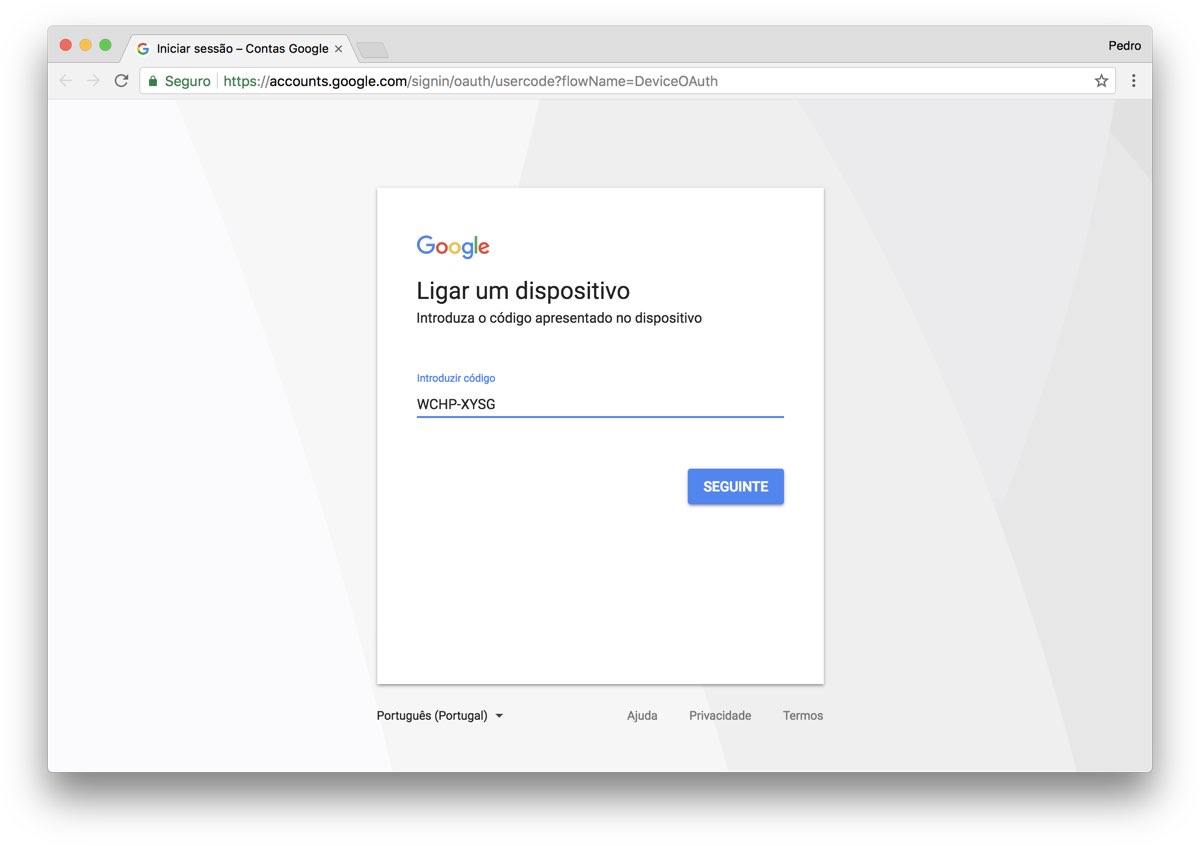
Após autorizarem o acesso do add-on YouTube do Kodi à vossa conta do Gmail, o browser irá mostrar esse uma mensagem de sucesso. Nesse ponto podem fechar o browser e voltar para o Kodi.
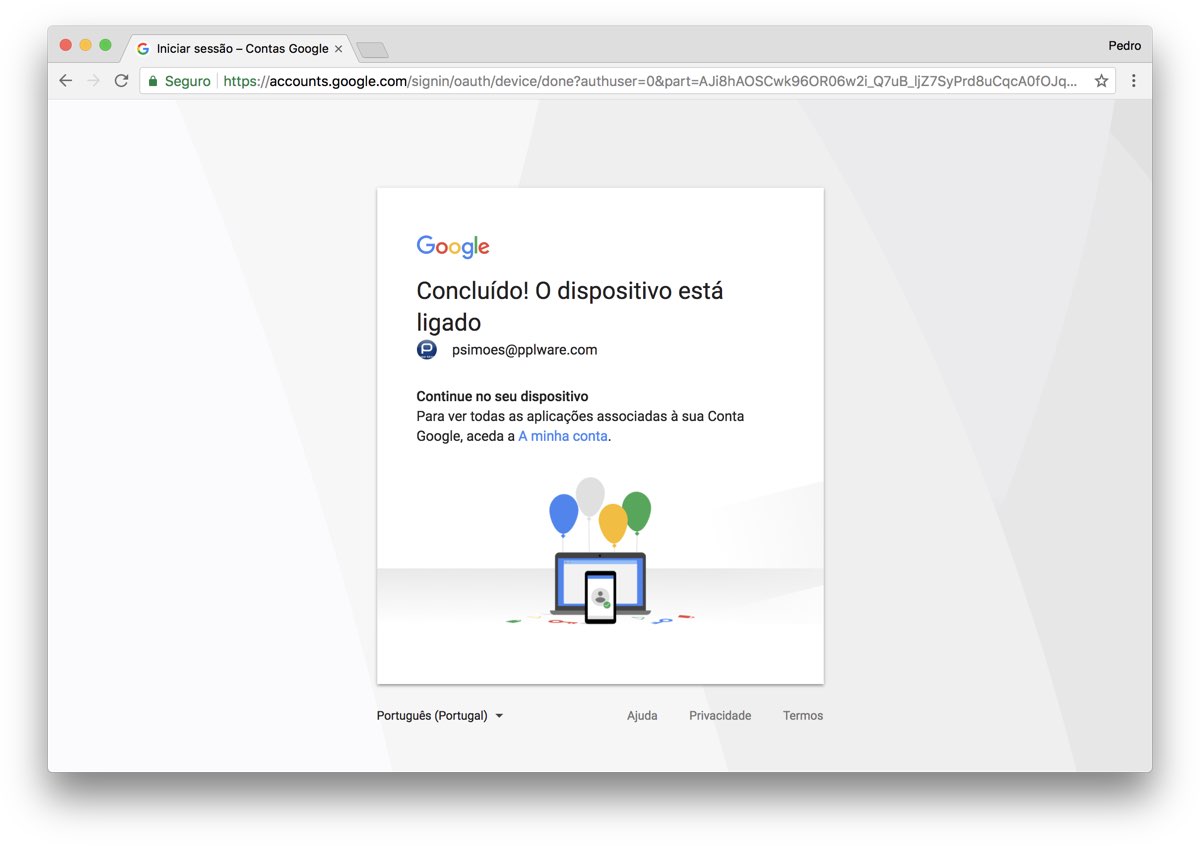
Com a conta Gmail associada podem usar o Kodi de forma mais personalizada, tendo acesso a toda a vossa lista de filmes, quer já vistos quer marcados como para ver mais tarde. Há também a lista das playlists e das recomendações.

Esta é a forma mais simples e mais rápida de ter o YouTube a funcionar no Kodi, recorrendo a um add-on que é facilmente obtido na lista existente nos repositórios do seu media player.
Fica também mostrada a facilidade com que conseguimos colocar outros serviços a funcionar no Kodi sem ter de recorrer a soluções mais estranhas e muitas vezes mais complexas.
Fonte
O YouTube é um dos serviços de conteúdos que podem adicionar ao Kodi e que o tornam um melhor media center. Por isso resolvemos explicar como o podem fazer, de forma rápida e sem complicações.

Todos sabem como usar o YouTube num browser ou num smartphone, mas provavelmente a melhor forma de lhe acederem é através da televisão, onde encontram um ecrã à medida do que este serviço de vídeo oferece.
O Kodi, no meio das suas várias centenas de add-ons tem presente o YouTube, pronto a ser instalado e usado, sem complicações e sem problemas. Vamos então ver como podem instalar o YouTube no Kodi.
Como instalar o YouTube no Kodi
Como em todas as situações, devem lançar o Kodi e tê-lo actualizado. Depois, só precisam de aceder à sua interface principal.
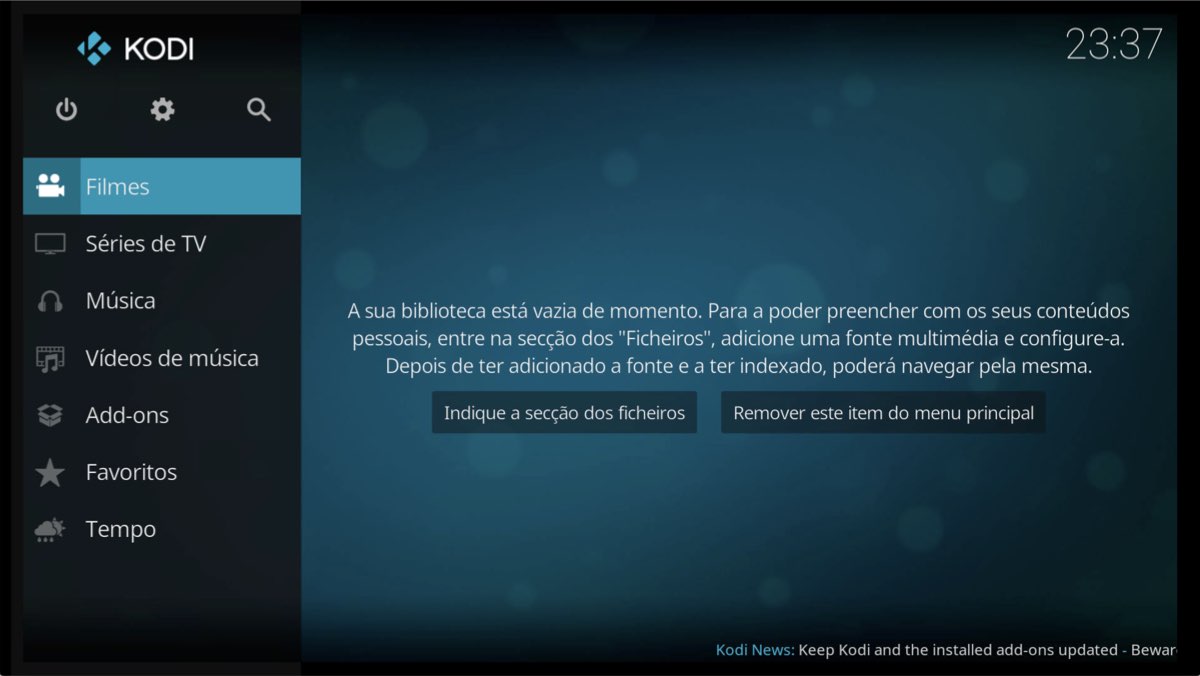
Nessa interface devem procurar a opção Add-ons, localizada na barra direita do Kodi. Acedam à zona de add-ons e procurem, na barra superior, a opção Instalar do repositório.
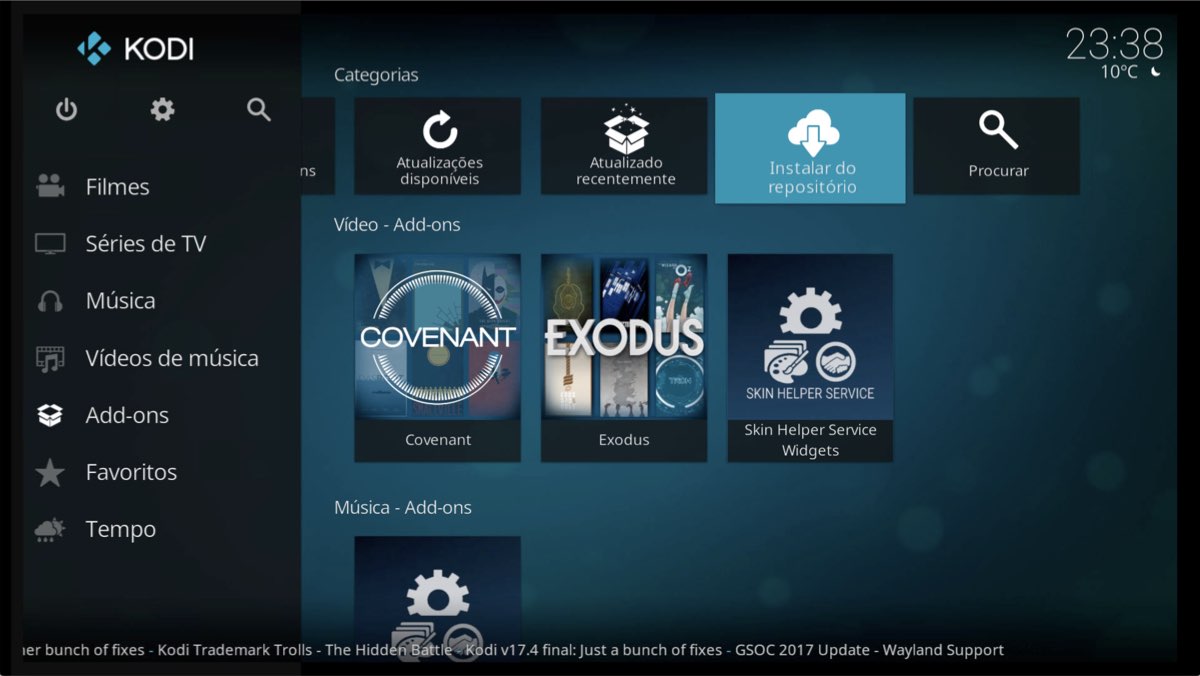
Aí dentro vão encontrar a vossa lista de repositórios instalados e disponíveis. Devem escolher o repositório Kodi add-on repository.

No passo seguinte, e já dentro do repositório do Kodi, devem descer até encontrar a zona de add-ons de vídeo, que se apresentará com o nome Video – Add-ons. Devem entrar nessa zona.
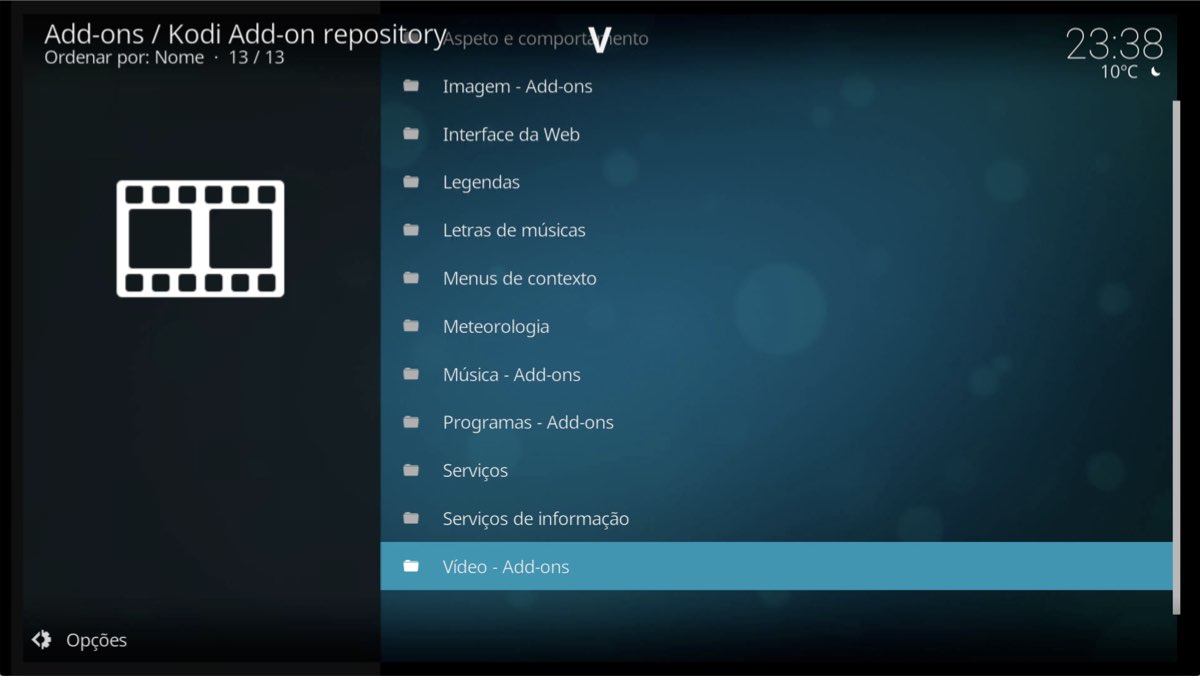
Agora que estão na lista de add-ons de vídeos do Kodi, devem descer até perto do final, onde vão encontrar o add-on YouTube. É este que querem instalar e por isso devem seleccioná-lo.
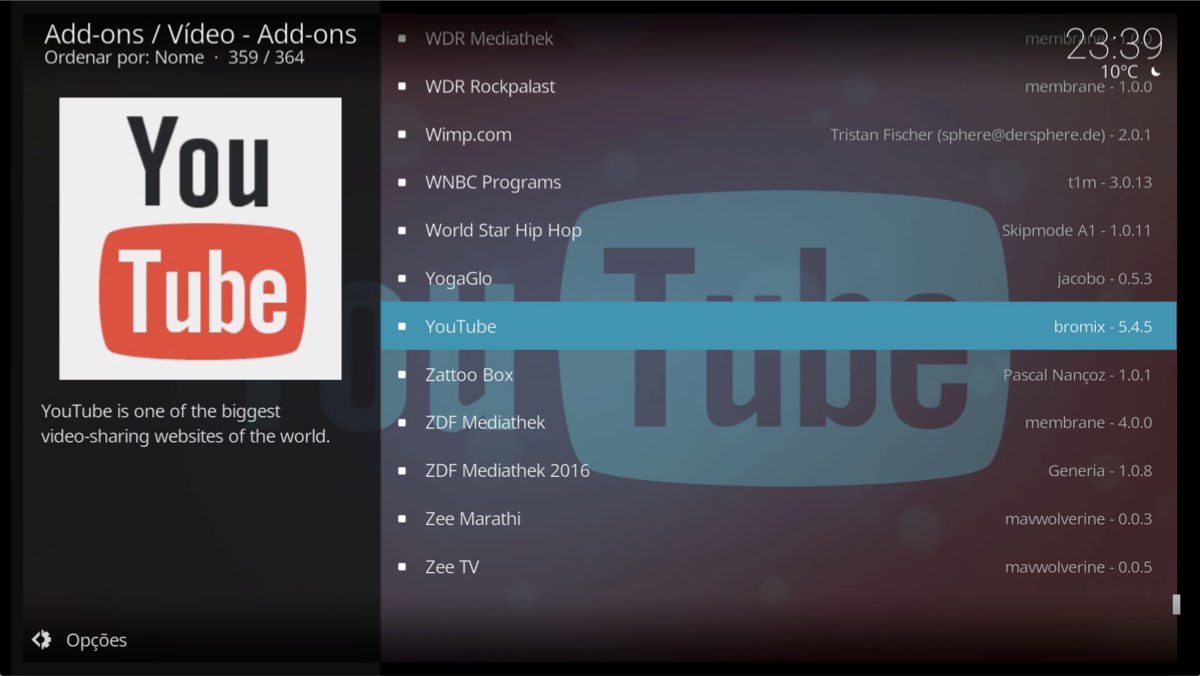
Ao abrirem este add-on podem ver mais informação sobre ele. A instalação é feita com o clicar no botão Instalar que está no final, do lado direito.
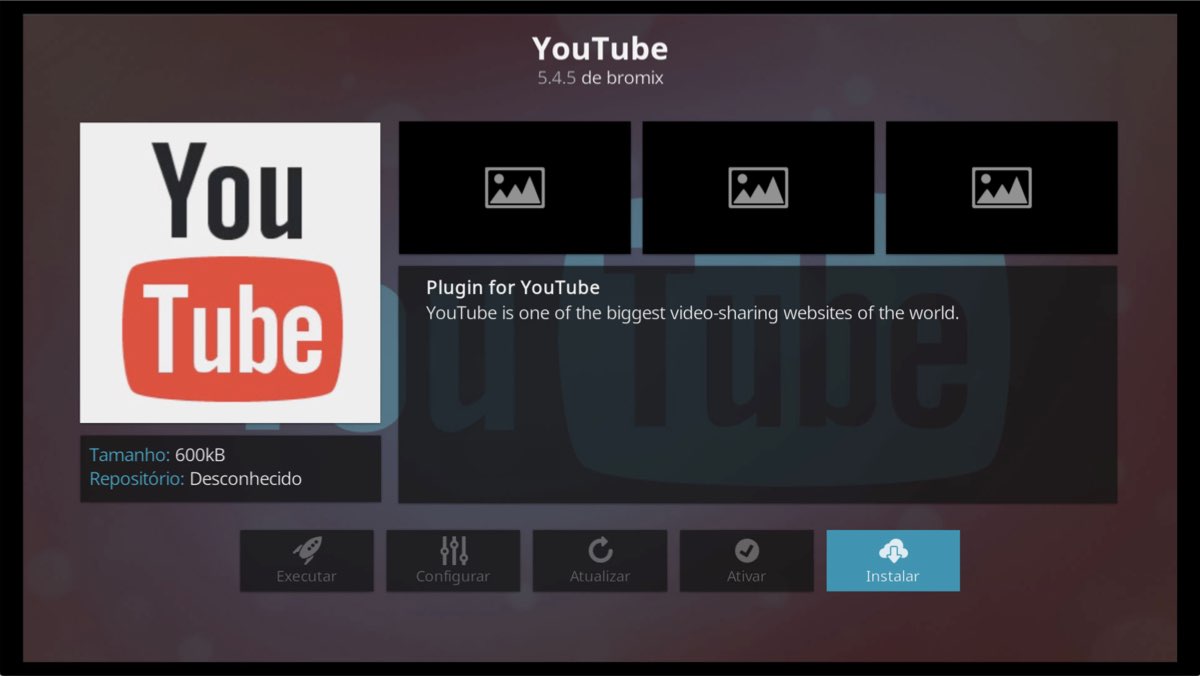
Devem aguardar o processo de instalação, que é silencioso e discreto. No final, é apresentada uma notificação do lado direito, a indicar que o add-on YouTube está instalado.
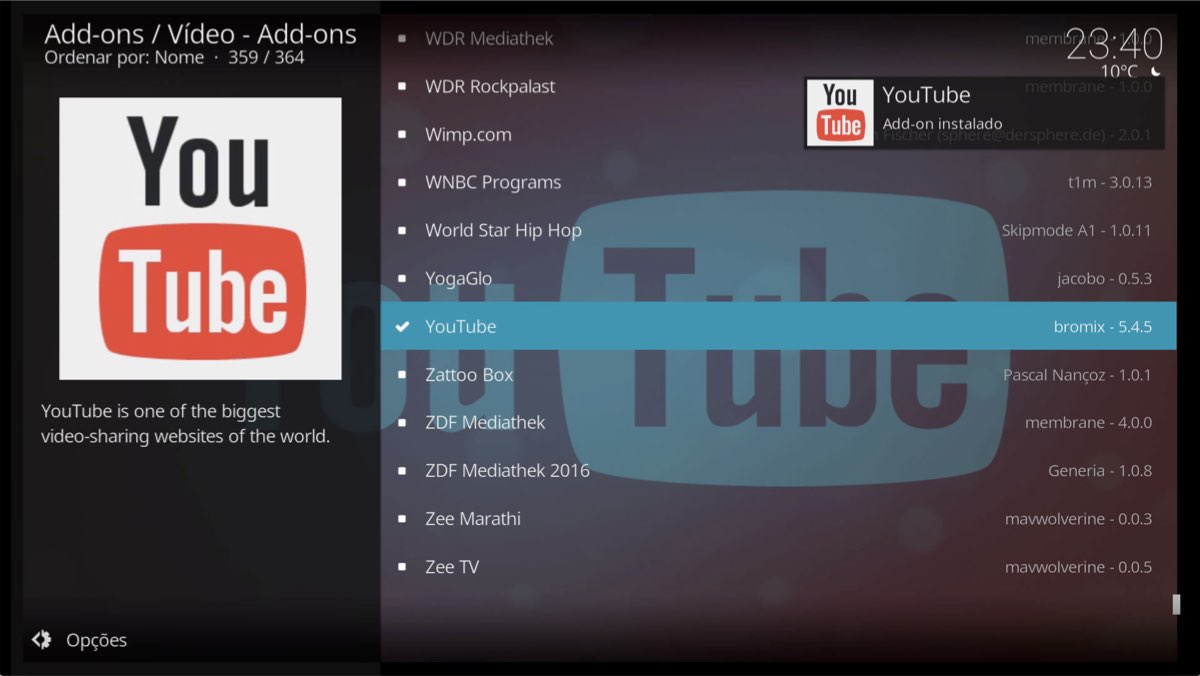
A partir desse momento podem começar a usar o add-on do YouTube, que estará disponível na zona de add-ons dos menus do Kodi.
Como configurar o YouTube do Kodi com a sua conta Google
Um último passo pode e deve ser feito. Este dará a personalização necessária ao add-on do YouTube e acesso aos vossos conteúdos preferidos deste serviço. Para isso deve configurar a sua conta Google.

Dentro do YouTube vão encontrar a opção Iniciar Sessão. É esta opção que devem escolher para para iniciar o processo de associação da vossa conta YouTube com o Kodi.
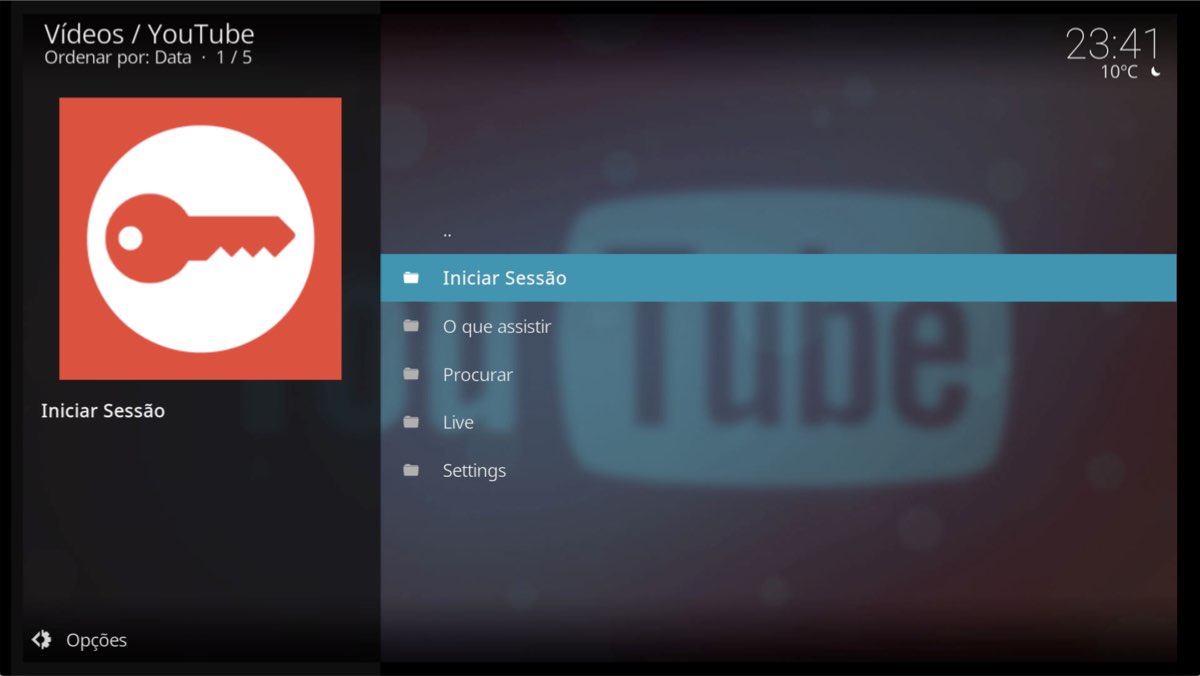
Ao escolherem essa opção o Kodi irá apresentar um código para início de sessão, que devem usar no site youtube.com/activate.
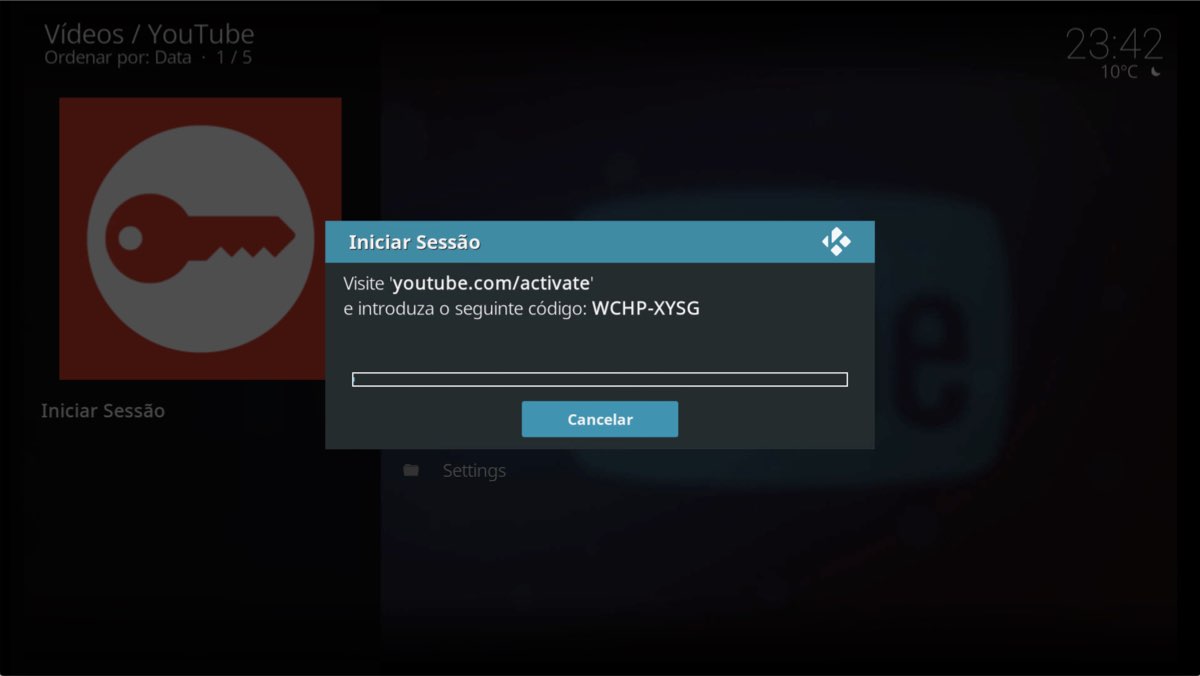
Ao abrirem o browser no endereço indicado, será pedido que coloquem o código apresentado no Kodi. Lembrem-se que tem um tempo para realizar essa tarefa.
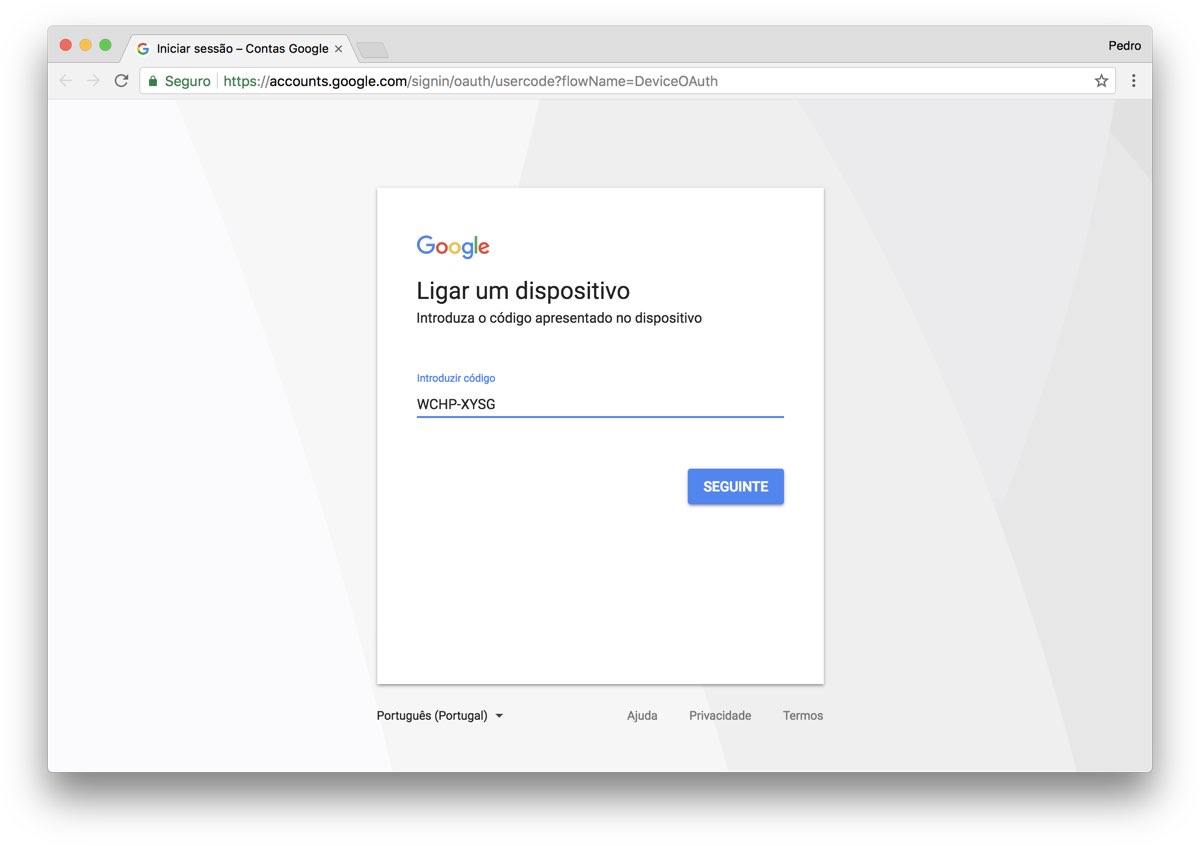
Após autorizarem o acesso do add-on YouTube do Kodi à vossa conta do Gmail, o browser irá mostrar esse uma mensagem de sucesso. Nesse ponto podem fechar o browser e voltar para o Kodi.
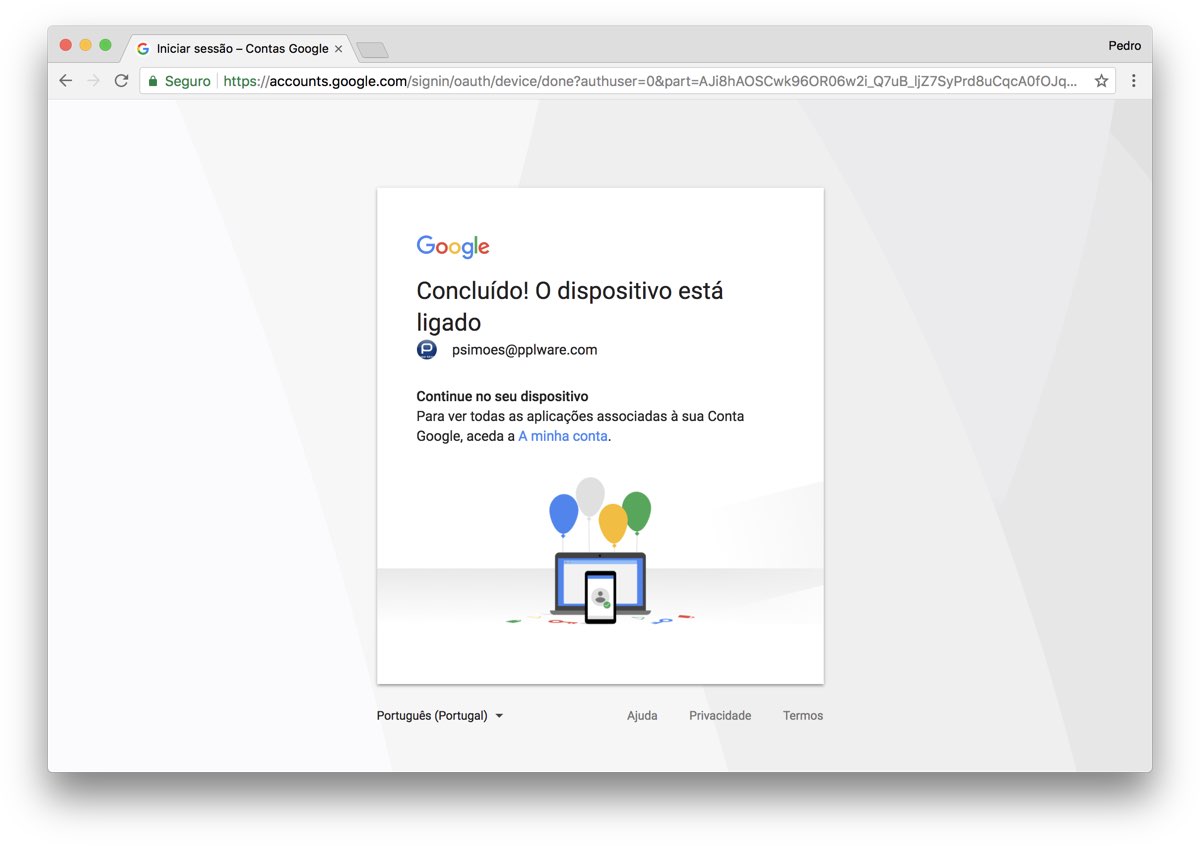
Com a conta Gmail associada podem usar o Kodi de forma mais personalizada, tendo acesso a toda a vossa lista de filmes, quer já vistos quer marcados como para ver mais tarde. Há também a lista das playlists e das recomendações.

Esta é a forma mais simples e mais rápida de ter o YouTube a funcionar no Kodi, recorrendo a um add-on que é facilmente obtido na lista existente nos repositórios do seu media player.
Fica também mostrada a facilidade com que conseguimos colocar outros serviços a funcionar no Kodi sem ter de recorrer a soluções mais estranhas e muitas vezes mais complexas.
Fonte

